Strömknappen på den bärbara datorn blinkar. Den bärbara datorn slås inte på och lamporna tänds inte
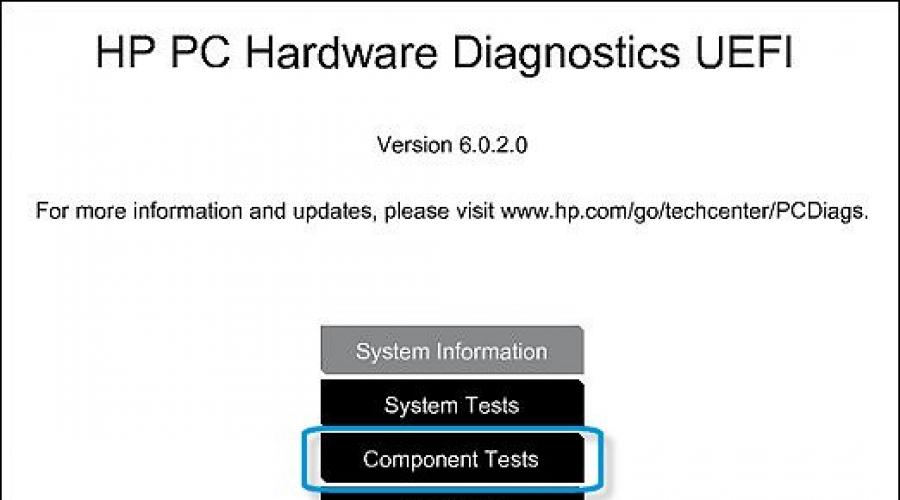
Läs också
God eftermiddag kära läsare!
I den här artikeln kommer vi att analysera problemet med att den bärbara datorn inte slås på och strömindikatorn är avstängd, liksom problemet när det inte fungerar (eller saktar ner) med ett batteri, men det fungerar normalt från elnätet.
Jag vill säga att jag redan har stött på båda problemen, inte bara i teorin utan också i praktiken.
Och låt oss reda ut det i ordning, möjliga problem och lösningar. Och förutom detta rekommenderar vi att du läser andra liknande artiklar.
Om du har speciella fall, fråga sedan nedan i kommentarerna - de hjälper dig. Vi kommer också att vara tacksamma om du delar den här artikeln med andra genom att klicka på de sociala knapparna. nätverk. Tack!
Vi löser problemet med att slå på den bärbara datorn
Läs även andra användbara artiklar:
Låt oss gå...
På grund av felaktig användning av batteriet blev det snart defekt.
Detta berodde på att jag använde den bärbara datorn oftast från elnätet, men batteriet var alltid isatt. Tillverkare rekommenderar att du tar bort batteriet efter full laddning om den bärbara datorn ska användas från elnätet.
Detta beror på det faktum att bärbara batterier är designade för ett begränsat antal laddnings-urladdningscykler.
Med andra ord, förr eller senare kommer de att misslyckas. Oftast börjar det med att den bärbara datorn laddas ur snabbare, för att sedan sluta ladda helt, d.v.s. ikonen i aktivitetsfältet indikerar att den är laddad, till exempel 80 % och inte laddas.
Det betyder att dess maximala volym har minskat, vilket innebär att den inte kommer att kunna fungera som tidigare. I mitt fall var det så här allt började, och då märkte jag att om jag slår på den bärbara datorn från elnätet, men med batteriet isatt, så startade den inte, och ibland startade den, men under väldigt lång tid.
Startprocessen med batteriet tog cirka 5 minuter. Efter att ha tagit bort batteriet fungerade den bärbara datorn som tidigare: snabb start och inga problem.
Om du stöter på ett sådant problem, måste du först och främst se till att batteriet fungerar.
Vi kontrollerar den bärbara datorn för att slå på med och utan batteri ... Vi tittar på strömindikatorn
För att göra detta, gör följande:
Ta först bort batteriet och kontrollera om det finns några skador på kontakterna, och ta sedan bort alla USB-enheter.
För det andra, efter att ha kontrollerat att batteriet inte är skadat, sätt tillbaka det och anslut till elnätet. Låt den bärbara datorn vara avstängd under laddning. Samtidigt ska indikatorn på den bärbara datorn lysa, vilket indikerar att laddning pågår.
För det tredje, slå på den bärbara datorn med endast batteri. Om den slås på fungerar batteriet, men du måste kontrollera det.
Kontrollera och kalibrera batteriet
Kalibrering låter dig mer eller mindre noggrant bestämma nivån för laddning / urladdning av den bärbara datorns batteri.
Som ett resultat används batteriet mer effektivt.
För nickel-kadmium (Ni-Cd) och nickel-metallhydrid (Ni-MH) batterier är kalibrering ett av sätten att bekämpa "minneseffekten". Vanligtvis märkt på själva batteriet. Ta en titt nu och skriv en kommentar vad du har.
Låt oss ta en titt på hur batteriet är kalibrerat.
Om din bärbara dator tillhandahåller batterikalibrering med hjälp av BIOS Setup-verktyget, se till att använda det.
Betrakta batterikalibreringsprocessen med en bärbar HP-dator som ett exempel:
Använd följande procedur för att kontrollera batteriet:
Tryck och håll ned strömbrytaren i fem sekunder för att stänga av datorn.
Slå på datorn och tryck på knappen flera gånger i rad F2 (Radera, Esc, F8, F3, F5, F10, Ctrl + Esc - valet av knappen beror på din bärbara modell), tills fönstret HP PC Hardware Diagnostics UEFI öppnas.
Välj från huvudmenyn Komponenttester.

Välj Batteri i listan över komponenttester.

Välj i batteritestområdet Kör en gång.

Batteritestet börjar.
Batteritestet tar två minuter. Om batterikalibrering krävs tar det 2 till 4 timmar.
Kan avbrytas när som helst genom att trycka på Esc-tangenten.
När testet är klart visar den första raden på batteritestsidan batteristatusen.

Baserat på mottagna data kommer det att vara nödvändigt att fatta ett beslut: vad man ska göra med batteriet, om allt gick bra, kan den bärbara datorn fortsätta att fungera, om inte, bör du försöka ansluta ett annat batteri, om det är tillgängligt.
Om den bärbara datorn inte slås på även med ett annat batteri, kan du behöva kontakta ett servicecenter för att byta ut moderkortet.
Den bärbara datorn slås inte på och strömindikatorn tänds inte. Vad ska man göra?
Om din dator plötsligt får problem med att ladda operativsystemet måste du först utföra en hård återställning.
Koppla bort all kringutrustning, ta bort alla USB-enheter och media.
Koppla bort nätadaptern, ta ur batteriet och tryck och håll in strömknappen i minst 15 sekunder.
Återanslut nätadaptern (anslut inte batteriet), tryck på strömknappen, kontrollera att indikatorlamporna bredvid Caps Lock- och Num Lock-tangenterna är tända och lyssna efter ljud från en snurrande fläkt eller hårddisk.
Om högtalaren inte avger signaler, och indikatorerna inte tänds nära Caps och Num lock-tangenterna, är två varianter av problemet möjliga: kabeln för att ansluta strömknappen till moderkortet är skadad, eller nätadaptern eller strömkontakten kan vara skadad.

Kontrollera först nätadaptern och sladden för skador, skav eller brott osv.

Om du inte hittar några tecken på skada måste du ta isär den bärbara datorn.
Ta bort den övre delen av höljet och kontrollera sedan strömkabeln från moderkortet och från strömknappen, om den är skadad, gör följande.
Koppla loss kabeln.
Efter att du kopplat bort den, kontrollera dess integritet, det kan vara så att den vid fästpunkterna kan böjas och kontakterna lossnade från kabeln.

Koppla i det här fallet bort tätningstungan, den kommer ändå att vara användbar. 
Då måste du skära av en liten del av kabeln, men var noga med att inte skära för mycket, annars blir kabeln inte tillräckligt lång för en pålitlig anslutning.
Efter att ha klippt bort överskottet, ta en kniv, skalpell eller något vasst och skala sedan försiktigt kontakterna från önskad sida till ungefär samma längd som var på den avskurna felaktiga delen av kabeln.

Efter det, anslut den igen och sätt in tätningstungan ovanifrån och fixa den.
Om kabeln är intakt och inte avbruten någonstans, kontrollera strömkontakten och dess anslutning till moderkortet.

Kontrollera även efter fysisk skada och om den är väl ansluten. Om något är skadat måste du kontakta servicecentret för ett byte.
För att kontrollera adaptern kan du ta en fungerande adapter från dina vänner, eller köpa den i butik, om den bärbara datorn inte fungerar kan du alltid lämna tillbaka produkten genom att visa upp ett kvitto.
Sådana problem är alltid förknippade med nätadaptrar eller batterier, och därför måste de bytas ut.
Jag hoppas att den här artikeln hjälper dig att diagnostisera problemet med din bärbara dator.
Lycka till och vi ses snart!
I vissa fall visar det sig att den bärbara datorn inte slås på, trots att strömindikatorn är på. Varför uppstår denna situation? Vad behöver du vara särskilt uppmärksam på? Vad kan behövas för att råda bot på denna situation? Att förstå alla problem som uppstår är faktiskt inte så enkelt som det kan verka vid första anblicken. Persondatorn är en ganska oförutsägbar utrustning. Power-on problem kan vara resultatet av många fel. Vissa användare har bråttom att gå till servicecenter. Detta rekommenderas inte. Först är det tillrådligt att självständigt diagnostisera problemet som har uppstått. Det kan vara möjligt att klara situationen utan hjälp utifrån.
grafikkort
Den bärbara datorn slås inte på trots att strömlampan lyser? Det finns olika orsaker till detta fenomen. Det första du kan tänka på är de problem som uppstår under driften av grafikkortet. När det gäller en stationär PC är det ganska lätt att upptäcka och åtgärda ett sådant haveri. För att göra detta behöver du bara ta bort den här komponenten och ansluta den till en annan maskin. Men när det gäller bärbara datorer måste användaren försöka. Om du misstänker ett fel eller haveri på grafikkortet, rekommenderas att du kontaktar servicecenter eller ringer systemadministratören för hjälp. Du behöver inte ens försöka diagnostisera problemet själv. Den bärbara datorn slås vanligtvis på av sig själv - du kan höra kylarens arbete. Men det finns ingen bild på skärmen. Ibland kan man till och med höra hur operativsystemet laddas.
Skärmfel
Om strömindikatorn är på, men den bärbara datorn inte slås på och problemet med grafikkortet är uteslutet, kan enheten ha skadat eller gått sönder skärmen. Detta är en extremt sällsynt händelse som ibland inträffar i praktiken. Om bildskärmen är trasig är orsakerna till haveriet troligen desamma som för grafikkortet. I det här fallet kommer det inte att finnas någon bild på skärmen, men ljudet av att slå på operativsystemet kommer att visas. Du kommer inte att kunna hantera detta problem på egen hand. Det enda alternativet är att köpa en ny bärbar dator. Du kan försöka kontakta servicecentret under sådana omständigheter. De kanske kan reparera displayen där. Vanligtvis, efter en sådan reparation, fungerar inte enheterna under lång tid. Du kommer att behöva byta ut den bärbara datorn mot en ny ändå.
Följande möjliga situation kan åtgärdas utan hjälp utifrån. Vad ska jag göra om strömlampan lyser men den bärbara datorn fortfarande inte kan slås på? De främsta orsakerna till detta fenomen är ett fel eller en återställning. Kanske har BIOS-inställningarna blivit fel. Det är av denna anledning som problemet i fråga kan uppstå på den bärbara datorn. I den här situationen rekommenderas det att utföra en BIOS-återställning.Datorn bör då fungera med full kapacitet.
Brist på komponenter
Vad mer kan orsaka detta problem? Om vi pratar om en ny bärbar dator som fungerade tidigare, bör du inte utesluta frånvaron av några komponenter. Om den bärbara datorn slås på av sig själv, men ingenting visas på skärmen och knapparna NumLock och CapsLock inte slocknar, kan BIOS initieras. Förmodligen har den bärbara datorn inte RAM eller en processor. Om vi pratar om en enhet som tidigare fungerade, kan orsaken vara dold i uppdelningen av komponenterna som anges ovan.
HDD
I vissa fall händer det att trots att strömindikatorn är på slås den bärbara datorn fortfarande inte på, även om den brukade fungera bra tidigare. Orsaken till problemet är hårddisken. För att datorn ska vägra starta räcker det med ett litet fel. I det här fallet kommer strömknappen fortfarande att lysa. Du kanske också märker att fläkten går normalt. Samtidigt lyser NumLock-knapparna och andra och slocknar som förväntat. Det rekommenderas att ta isär den bärbara datorn och koppla bort hårddisken. Försök nu att slå på den igen i detta tillstånd. Det hjälpte inte? Sedan kan du försöka igen fästa denna komponent försiktigt. Om problemet var en krasch borde det försvinna.
Batteri
Vad ska jag göra om strömlampan lyser men den bärbara datorn fortfarande inte kan slås på? Att diagnostisera ett problem i det här fallet kräver viss kunskap från användaren. Ha inte bråttom att ge din dator för reparation. Man bör komma ihåg att de flesta av dessa problem vanligtvis löses med hjälp av en professionell. Du kan lösa situationen själv om problemet är med batteriet. Hon är nog bara förbannad. Då räcker det med att bara ansluta strömmen till nätverket och datorn och försöka igen att slå på enheterna. Innan du trycker på strömknappen på den bärbara datorn är det bättre att vänta några minuter. Detta gör att batteriet laddas lite. Detta tillvägagångssätt visar sig vara ganska effektivt. Vissa experter rekommenderar också att du tar bort batteriet helt från den bärbara datorn och sedan ansluter strömkabeln till den. Efter det måste du slå på datorn och observera situationen. Om datorn har tjänat på full styrka behöver inget mer göras. Annars måste källan till problemet lösas någon annanstans. Övning visar att en urladdad bärbar dator eller batteriproblem är ganska vanliga. Dessa problem åtgärdas ganska enkelt och utan hjälp utifrån.
Stängningar
Vad ska man göra om Samsung laptop inte kan slås på? Samtidigt lyser strömindikatorn och kylaren fungerar. Nästa anledning är ganska sällsynt. Det är nästan omöjligt att diagnostisera det på egen hand. Det här problemet kan uppstå om sydbryggan eller norrbryggan är skadad i den bärbara datorn. Varför uppstår denna situation? Brofel kan orsakas av olika orsaker, till exempel genom en kortslutning till följd av en temperaturskillnad. Om USB-porten på den bärbara datorn är skadad på grund av detta, kommer problemet som studeras troligen att dyka upp. Metoden för att korrigera detta problem i det här fallet kommer att vara en - reparation av skadade komponenter. Att köpa en ny dator är det mest effektiva sättet att lösa detta problem. Renoverade komponenter i bärbara datorer kommer sannolikt inte att hålla länge. Här måste varje användare själv bestämma vad de ska göra.
Virus
Om den bärbara datorn vägrar att slå på, men samtidigt har enheten fungerat under en tid, bör du tänka på hur virus påverkar enheten. Ofta leder en datorinfektion till att datorn helt enkelt slutar fungera normalt. I vissa fall kommer det till skada av BIOS-virus. I det här fallet kan du få problem med att slå på den bärbara datorn. Det är osannolikt att du kommer att kunna lösa problemet själv. Som i de flesta fall som nämnts tidigare är det bäst att ta datorn till ett servicecenter direkt. Här får du hjälp att återställa den bärbara datorn till fungerande kapacitet och bota den från virus. Ett sådant scenario är lyckligtvis ganska sällsynt. Du bör dock inte utesluta det, särskilt i fall där användaren själv erkänner närvaron av virus på datorn. I vissa fall uppstår även problem med att slå på den bärbara datorn efter OS-behandling. I det här fallet räcker det med att först installera om BIOS och sedan operativsystemet. Efter det kommer inga problem att störa dig.
Slutsats
Låt oss summera de preliminära resultaten. Till att börja med är det värt att notera att diagnostik och felsökning i de flesta fall handlar om samtal till ett servicecenter. För det mesta är det precis vad många människor gör. När allt kommer omkring är en bärbar dator en ganska komplex enhet. Att reparera det själv är faktiskt inte lika lätt som en stationär dator. Om du inte självständigt kan ta reda på varför datorn inte slås på, kan du omedelbart kontakta ett specialiserat servicecenter för hjälp. Om du misstänker ett specifikt problem, se till att rapportera det till servicecentrets personal.
Indikatorerna på den bärbara datorn tänds inte och enheten slås inte på - ett vanligt fel som ägare av bärbara enheter står inför. Det här problemet uppstår av olika anledningar: vissa av dem kan bara fixas i ett servicecenter, och vissa kan hanteras på egen hand. Varje bärbar datorägare bör veta varför den bärbara datorn inte lyser och har problem med att starta, samt kunna identifiera problem med laddaren och batteriet. Låt oss titta på några vanliga fel.
Vad ska man göra om den bärbara datorn slutar slås på?
Om enheten inte svarar på något sätt på den nedtryckta strömknappen, kan detta problem uppstå av flera huvudorsaker:
- Strömförsörjningen misslyckades och batteriet var helt urladdat. I det här fallet, när du trycker på strömknappen, bör strömindikatorn blinka flera gånger, vilket visar att laddningsnivån är kritiskt låg och att det inte finns någon extern anslutning till nätverket. Med sådana felfunktioner måste strömförsörjningen bytas.
- Kontakten i strömförsörjningens uttag är bruten, kabeln är skadad. Dessa är vanliga fel: uttaget går sönder när den bärbara datorn rycks eller flyttas med sladden ansluten. Strömförsörjningsuttaget och kabeln måste bytas ut för att återställa funktionaliteten.
- Kortslutning på södra eller norra bron. I sådana fall löses problemet endast i tjänsten genom att helt demontera enheten och löda de berörda mikrokretsarna.

Bärbar dator kan inte ladda batteriet
Om laddningsindikatorn på den bärbara datorn inte är på, det vill säga enheten arbetar från nätverket, men inte laddar batteriet, är följande de vanligaste orsakerna till problem:
- Batteriet har gått sönder. Om batteriindikatorn på den bärbara datorn inte tänds, är det oftast lättare att byta ut den än att reparera den. Livslängden för även mycket bra batterier överstiger sällan 4 år, och med tiden måste de bytas ut helt. Annars kommer den bärbara datorn att förlora rörlighet och bli analog med en PC.
- Inte tillräckligt med strömförsörjning. Problemet uppstår på grund av felaktigt val av blocket vid byte. Det är viktigt att välja en helt kompatibel modell med lämpliga egenskaper.
- Problemet ligger i strömförsörjningen. Om strömindikatorn på den bärbara datorn är avstängd kan detta indikera problem med styrenhetens funktion; för att eliminera orsaken till haveriet måste enheten demonteras i ett servicecenter. Problem med den interna modulen kräver professionell diagnostik på specialutrustning.
Ibland händer det att det inte finns någon nätström, medan den bärbara datorn kan köras på batteri. Orsakerna till problemet är antingen ett fel på styrenheten eller problem med eluttaget. I sällsynta fall kommer den bärbara datorn inte att starta på grund av batteriet: det kan orsaka ett fel på moderkortet, oftast händer detta när man försöker installera ett inkompatibelt batteri från tredje part.
I händelse av maskinvarufel rekommenderas det inte att demontera den bärbara datorn själv om det inte finns någon erfarenhet av sådant arbete och professionell kunskap. Genom att anförtro enheten till overifierade "hantverkare" riskerar du att få ännu allvarligare skador som kommer att kräva en lång och dyr reparation.
Om problemet orsakas av ett trasigt batteri eller felaktig strömförsörjning kan du enkelt åtgärda det genom att välja nya delar från licensierade tillverkare i vår webbutik. Överkomliga priser erbjuds för alla produkter i katalogen, våra konsulter hjälper dig att göra rätt val och hitta det lämpligaste alternativet för att lösa problemet.
Är din bärbara dator trasig? Försöker du slå på den, men allt du ser är en tom svart skärm? Detta är en mycket obehaglig situation, men även i en sådan situation kan du försöka återställa dess prestanda, eller åtminstone försöka avgöra exakt vad som är fel på den bärbara datorn.
Oftast är orsaken till felet, men ibland finns det mer allvarliga fel, som vi också kommer att överväga i den här artikeln. Vi kommer att börja identifiera den misslyckade komponenten lite senare, eftersom vi måste börja med andra steg.
Steg 1. Bestämma bärbar datormodell
Det första du börjar med är att klargöra tillverkaren och modellen för din bärbara dator. Till exempel HP Pavilion dv6, Acer Aspire 5520, Asus EeePC, etc. Vanligtvis finns motsvarande inskriptioner på laptopfodralet, på förpackningen (om du har en) eller i dokumenten (garantikort, följesedel).
Denna information är nödvändig för att mer exakt bestämma typen av felet som har inträffat, eftersom de yttre manifestationerna av felet kan skilja sig åt för bärbara datorer från olika tillverkare.
Steg 2: Garantikontroll
Det andra är att försöka kontrollera garantin på din bärbara dator. I det här skedet behöver du också serienumret på din enhet (vanligtvis placerad på laptopfodralet (nederst) eller under batteriet).
På bilderna nedan kan du hitta ett exempel på hur serienumret ser ut på bärbara datorer från olika tillverkare.



Den här informationen hjälper dig att fastställa garantistatusen för din bärbara dator, för att inte "självmedicinera" om din bärbara dator fortfarande är under garanti.
Du kan hoppa över det här steget om du är säker på att garantin för din bärbara dator inte är längre.
Hur kontrollerar man bärbar datorgaranti? Om du inte vet hur du kontrollerar garantin för din bärbara dator kan du använda din bärbara dators modell och serienummer.
Steg 3. Avgöra problemet
För att avgöra vilken komponent i den bärbara datorn som är felaktig finns det en extern indikation på felkoder. För att göra detta, använd LED-indikatorerna (lampor) för ström (batteriladdning), samt indikatorerna för Caps Lock- och Num Lock-knapparna på den bärbara datorns tangentbord.
När du slår på den bärbara datorn måste du vara uppmärksam på en (eller flera) indikatorer som finns på knapparna Caps Lock eller Num Lock. Dessa indikatorer ("lampor") blinkar med jämna mellanrum. Antalet upprepade signaler kommer att indikera felkoden.
Var finns Caps Lock- och Num Lock-indikatorerna på min bärbara dator? Om du inte vet exakt var dessa indikatorer finns i din bärbara modell kan du använda indikationen på din bärbara modell och våra tekniska specialister kommer att försöka hjälpa dig med detta.
Med hjälp av informationen nedan kan du försöka fastställa problemet med den bärbara datorn eller dess felaktiga komponent. I grund och botten är detta kodsystem lämpligt för bärbara HP-datorer som släpptes från 2011 till januari 2015, men det är möjligt att vissa koder kommer att fungera för de flesta bärbara datorer från andra tillverkare, till exempel Asus, Acer, Sony, Samsung, etc.
EN GÅNG
CPU
2 GÅNGER
3 GÅNGER
MINNE
4 GÅNGER
GRAFIKKORT
5 GÅNGER
MODERKORT
8 GÅNGER
KRAFTENHET
- CPU FEL
- BIOS FEL
MINNESFEL
När den här typen av fel uppstår kan du använda följande riktlinjer för att fastställa den felaktiga minnesmodulen:
- Bestäm hur många kortplatser och minnesmoduler som är installerade i din bärbara dator. Antalet slots kan vara 1 till 4
- Försök att ta bort varje minnesmodul (om det finns fler än en) från kortplatserna en efter en och installera om
- Prova att installera varje minnesmodul (om det finns mer än en) en åt gången i den numrerade kortplatsen 1
Det är möjligt att endast en av minnesmodulerna är defekt. - Installera en annan liknande (samma specifikationer) minnesmodul som är känd för att vara bra.
Den centrala processorenheten (CPU) är den huvudsakliga arbetskomponenten i en dator. Om indikationen indikerar ett fel i den centrala processorn måste du kontakta servicecentret för hjälp. Du kan inte lösa detta problem på egen hand. Eftersom en överträdelse i driften av den centrala processorn kan vara resultatet av något annat, mer allvarligt fel. Till exempel felaktiga strömlägen för bärbar dator.
Ett ganska sällsynt fel. Kan uppstå när den bärbara datorns BIOS inte uppdateras korrekt.
De flesta moderna bärbara datorer har BIOS-skydd och återställningsmekanismer.
Därför, om ett BIOS-fel uppstår, kanske du inte ens uppmärksammar indikationen, eftersom. om ett sådant fel upptäcks startar den bärbara datorn om och återställningsproceduren startar automatiskt. När återställningsproceduren är klar kommer även den bärbara datorn att startas om. Det enda du kanske märker är en längre (än vanligt) startprocess, samt ett meddelande på skärmen att BIOS har återställts från ett fel. Om det här felet uppstår periodvis kan du behöva uppdatera BIOS
